Kako omejiti pasovno širino posodobitev sistema Windows in aplikacij
Microsoft Windows 10 / / March 17, 2020
Nazadnje posodobljeno dne

Morda boste morali omejiti količino uporabe posodobitev aplikacij in sistemskih posodobitev, posodobitev sistema Windows 10 Fall Creators Update pa vam omogoča, da naredite prav to.
Vedno želite dobiti najnovejše posodobitve sistema za sistem Windows 10. In ko gre za aplikacije, jih morate tudi redno posodabljati. Windows optimizira količino pasovne širine, ki jo vaš sistem privzeto uporablja za posodobitve, vendar boste morda želeli prilagoditi vsako napravo za vsak primer posebej. The Posodobitev ustvarjalcev padca ima možnosti, ki omogočajo upravljanje pasovne širine posodobitev.
Živim v gozdu in imam srečo, da dobim hitrosti DSL, ki jih počnem (neprijetno so nizke). Eden izmed mojih prenosnih računalnikov je v programu Insider in posodobitve so v velikosti GB. Ko se na ta stroj nalaga novogradnja, se druge naprave, kot je Apple TV in drugi prenosni računalniki, precej upočasnijo. Ker zmanjšuje pasovno širino za te posodobitve v tem sistemu, še vedno dobi posodobitev in ne moti drugih mojih spletnih aktivnosti.
Omejite pasovno širino za posodobitve sistema Windows 10
Obstaja nekaj različnih načinov za ročno zaustavitev hitrosti prenosa in nalaganja, hkrati pa ohranjate posodobitve sistema in aplikacij. Najlažji način je, da pritisnete tipko Windows in vrsta:optimizacija dostave in pritisnite Enter ali izberite možnost nastavitev od zgoraj.
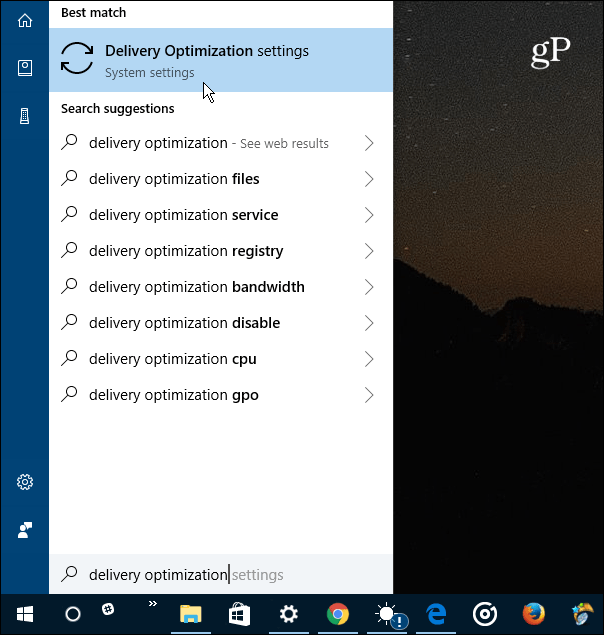
Na strani za optimizacijo dostave, ki se prikaže, izberite povezavo Napredne možnosti.

Zdaj boste imeli dostop do več naprednih možnosti, ki vam omogočajo, da nastavite omejitve za nastavitve prenosa in prenosa. Preprosto preverite tiste, ki jih želite potisniti, in drsnik ustrezno prilagodite. Upoštevajte, da nastavitev za nalaganje uporablja za prilagajanje hitrosti, s katero bo ta računalnik posodobil druge računalnike v internetu. Omogočite lahko tudi omejitev mesečnih omejitev za nalaganje.
Če želite več, preberite naš članek o uporabi Windows Update Optimizacija dostave za posodobitev drugih osebnih računalnikov.
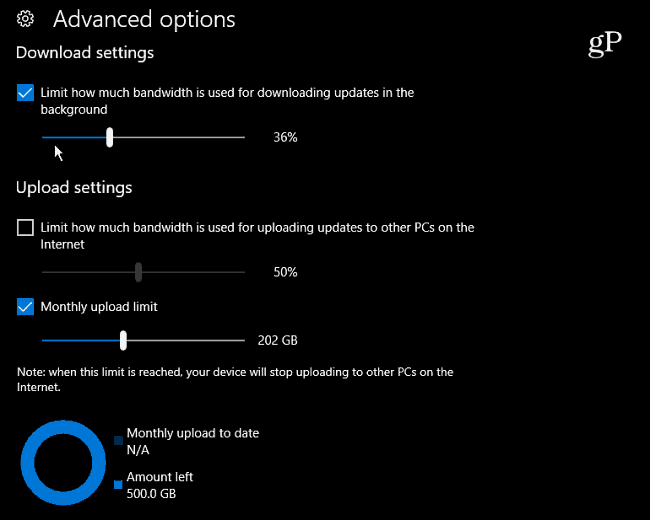
Upoštevajte, da si lahko ogledate tudi Monitor Monitor in določite, kako nastaviti meje pasovne širine. Na strani »Optimizacija dostave« izberite povezavo Nadzornik aktivnosti. Spodaj boste videli zaslon, ki prikazuje statistiko prenosov in nalaganja za mesec.
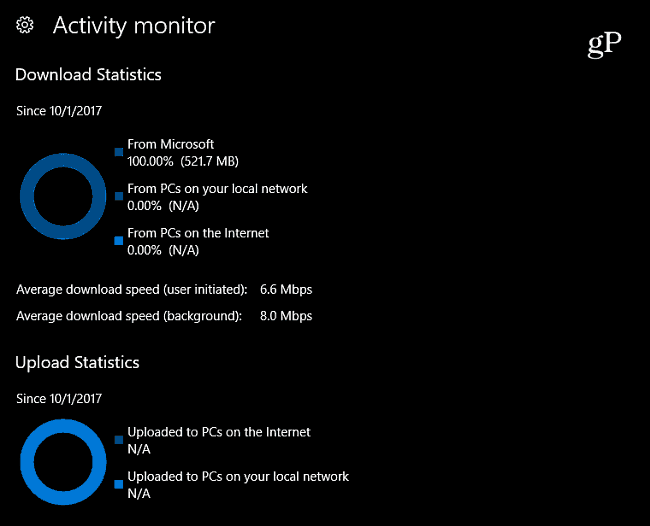
Če še vedno uporabljate operacijski sistem Windows 10 Pro (različica 1703), lahko upravljate pasovno širino posodobitev prek pravilnika skupine. Pojdite na naslednjo pot:
Konfiguracija računalnika> Skrbniške predloge> Komponente Windows> Optimizacija dostave
Nato ročno nastavite nastavitve največje pasovne širine in največje pasovne širine za prenos.
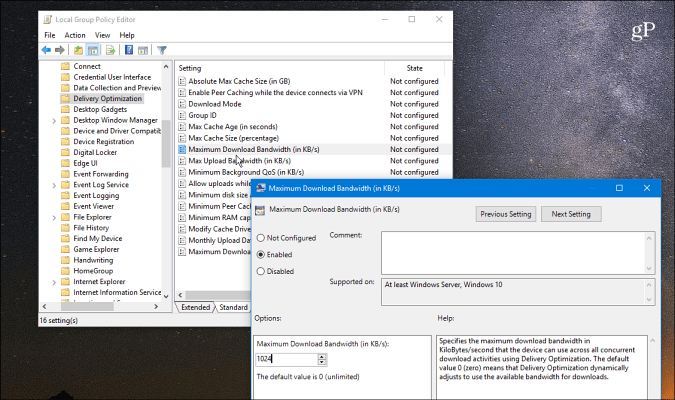
Včasih boste morda želeli iz različnih razlogov omejiti pasovno širino na nekaterih napravah Windows 10 v vašem omrežju. Morda ste v situaciji s počasno ali omejeno povezavo. Morda imate v svojem omrežju določene naprave, pri katerih je pasovna širina večja prednost od drugih. Ne glede na razlog, te nove nastavitve v sistemu Windows 10 Fall Creators Update bistveno olajšajo upravljanje.
Ko že govorite o omejevanju pasovne širine v sistemu Windows 10, si oglejte naš članek o tem omejite uporabo podatkov Windows 10 prek odmerjene povezave. Če želite več nasvetov in nasvetov za odpravljanje težav, si oglejte naše Forumi za Windows 10.
